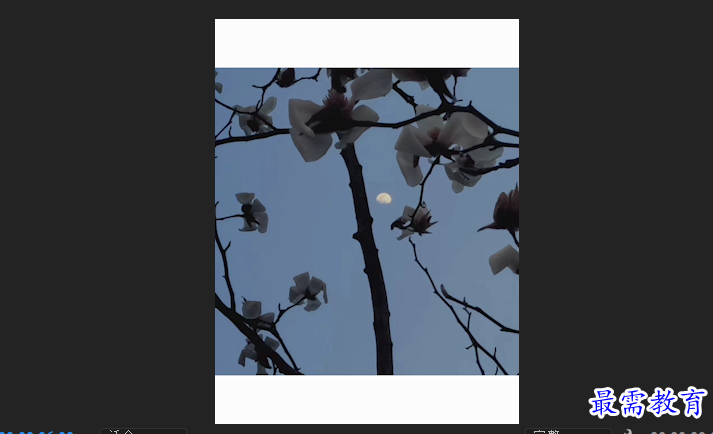视频开幕效果18
- 大小:53.31 KB
- 下载:0
- 分类:电气本科
- 发布者:wx20220304084210
资源介绍
1.启动软件,打开素材至时间轴面板.

2.在"效果"面板中的"视频效果"选项栏中选择"变换"效果组中的"裁剪"选项,添加至素材中.
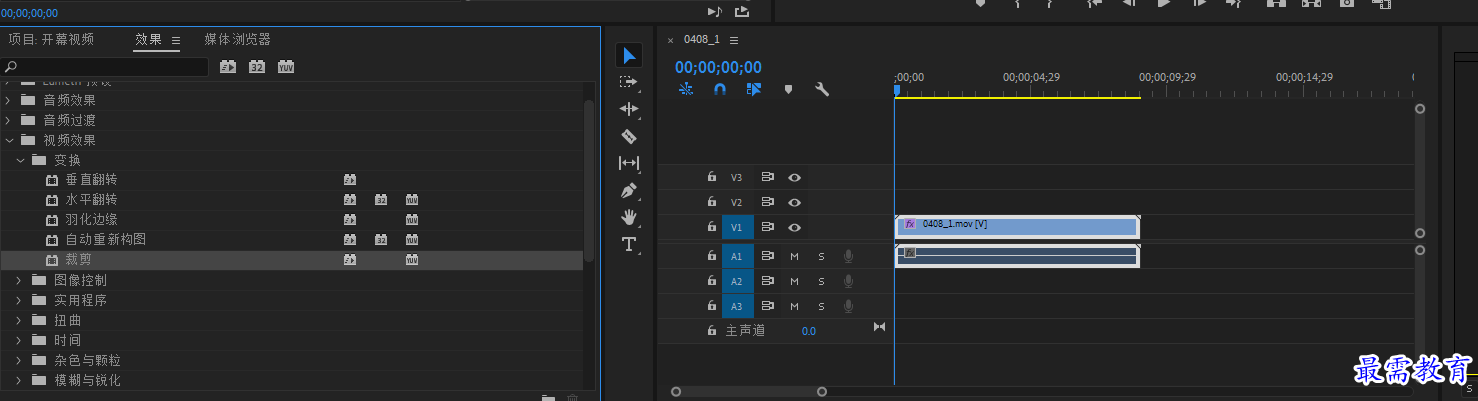
3.将当前时间设置为00:00:00:00,展开"裁剪"效果栏,单击"顶部"和"底部"左侧的"切换动画"按钮,修改数值为50%,在当前时间插入关键帧.
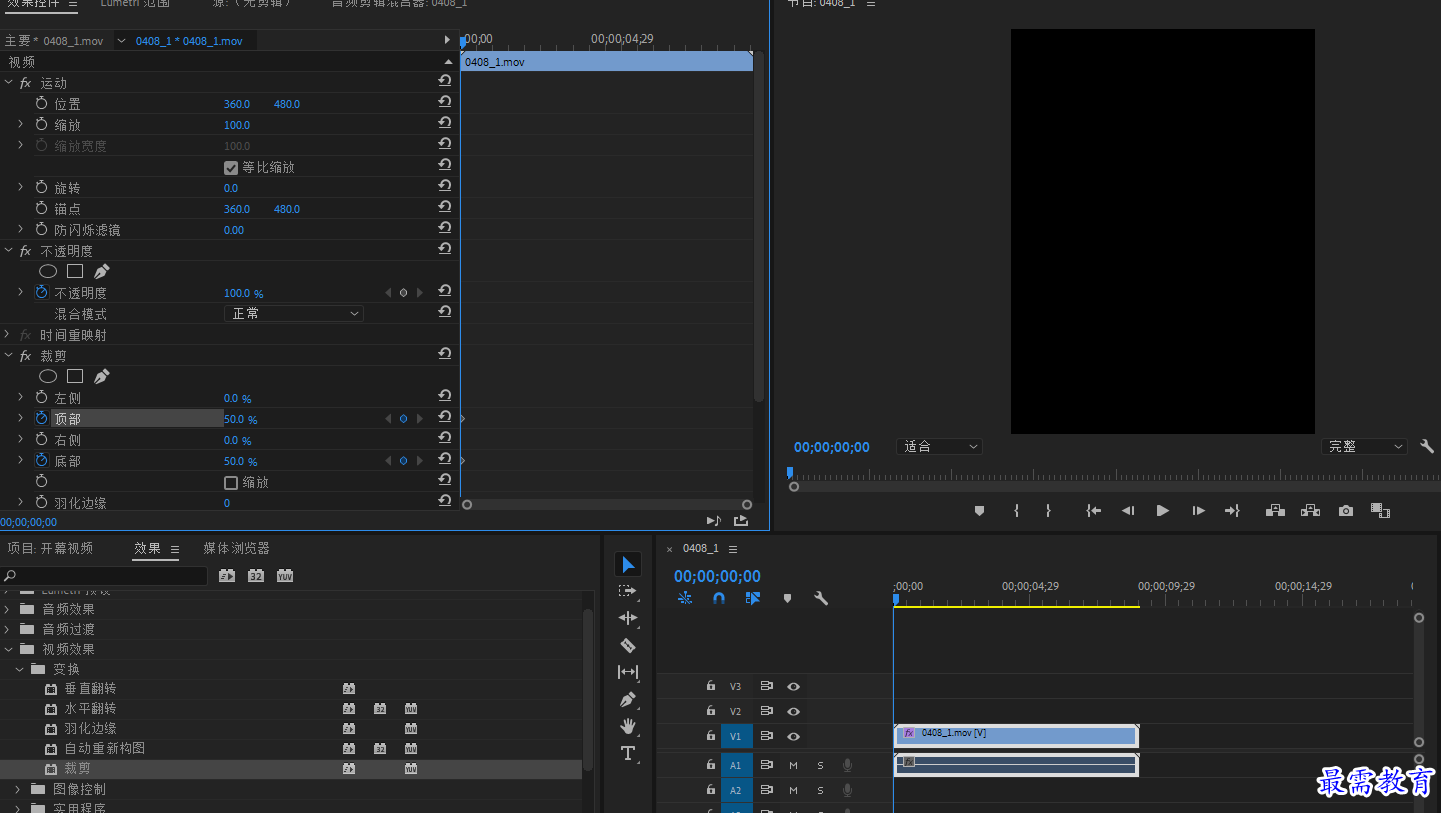
4.将当前时间设为00:00:06:00,然后在"效果控件"面板中修改"顶部"和"底部"的数值为12%,在该时间点生成对应的关键帧.
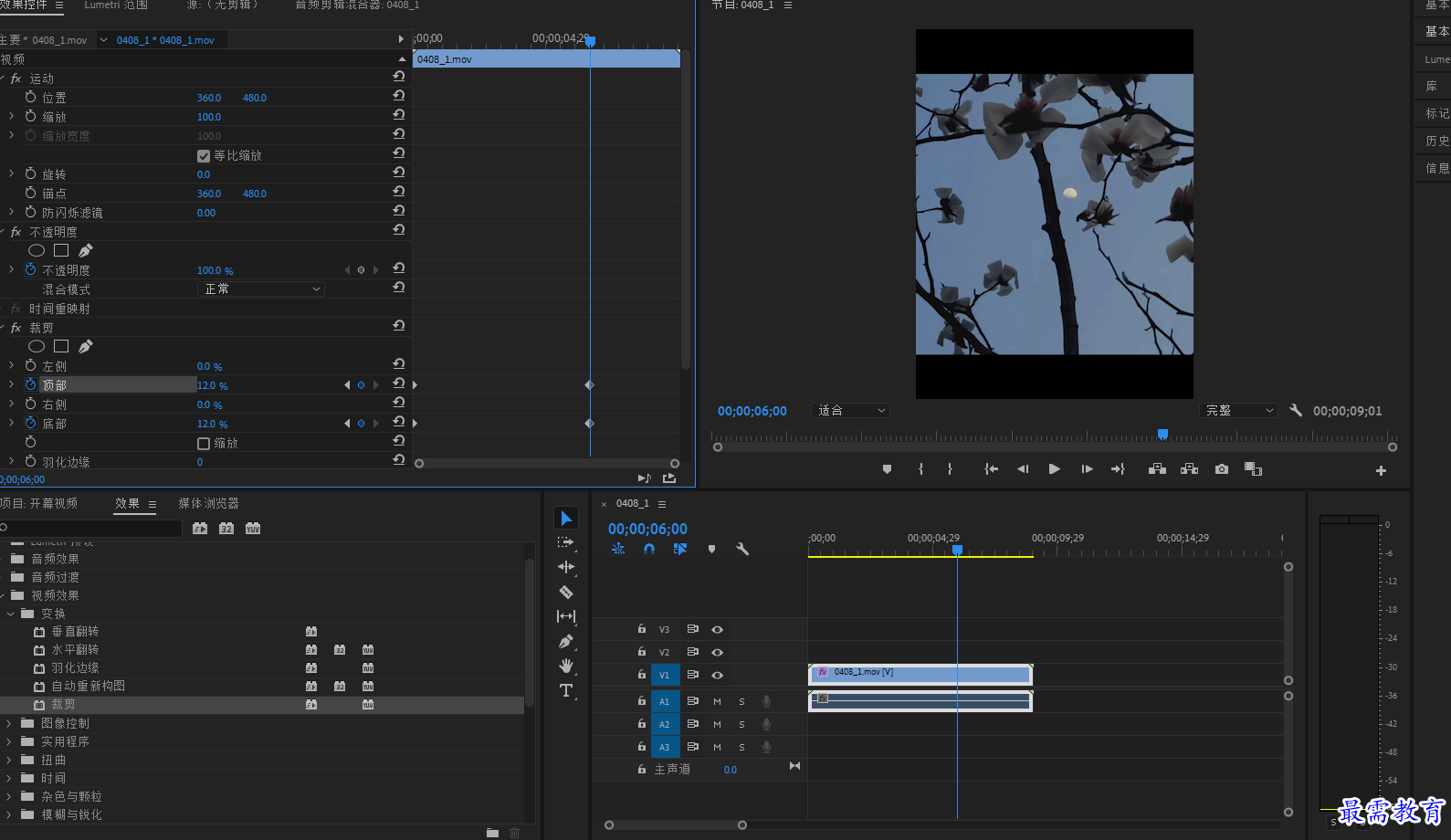
5.完成关键帧的创建后,在"效果控件"面板中选中00:00:00:00位置的两个关键帧,右击,在弹出的快捷菜单中选择"缓入"选项.
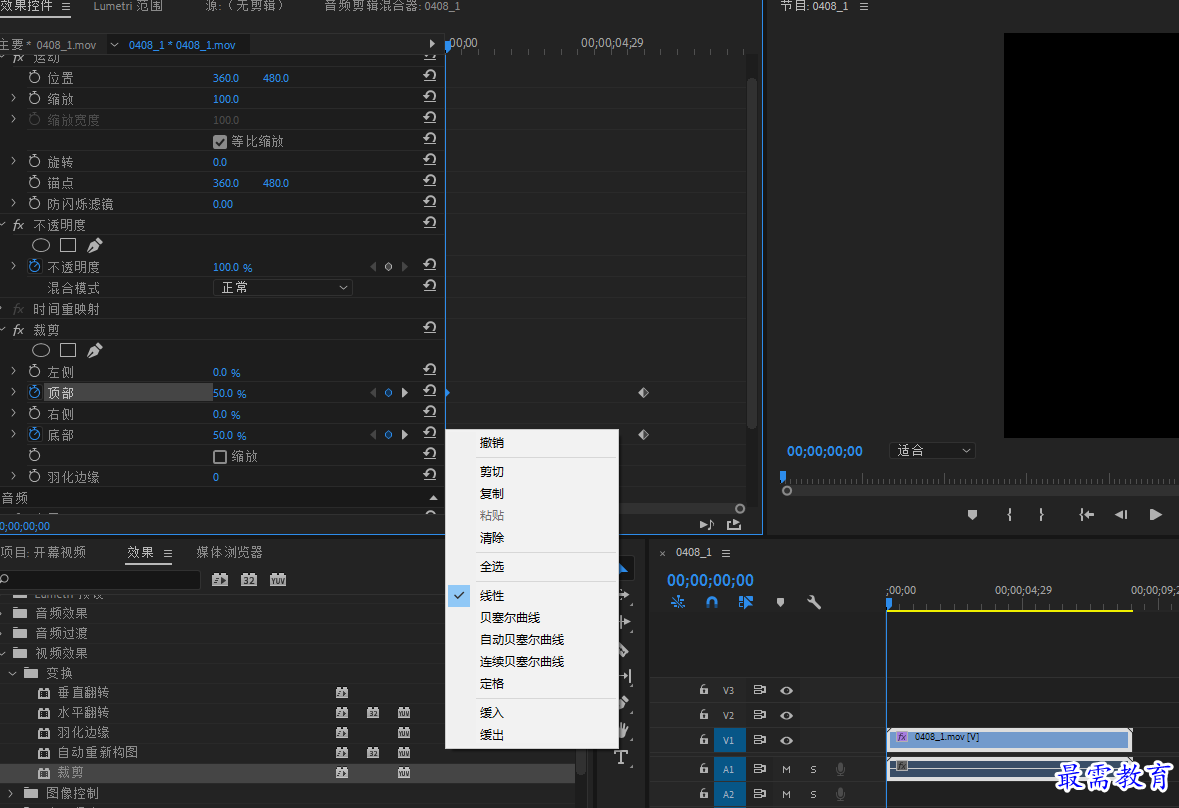
6.在"效果控件"面板中选中00:00:06:00位置的两个关键帧,右击,在弹出的快捷菜单中选择"缓出".
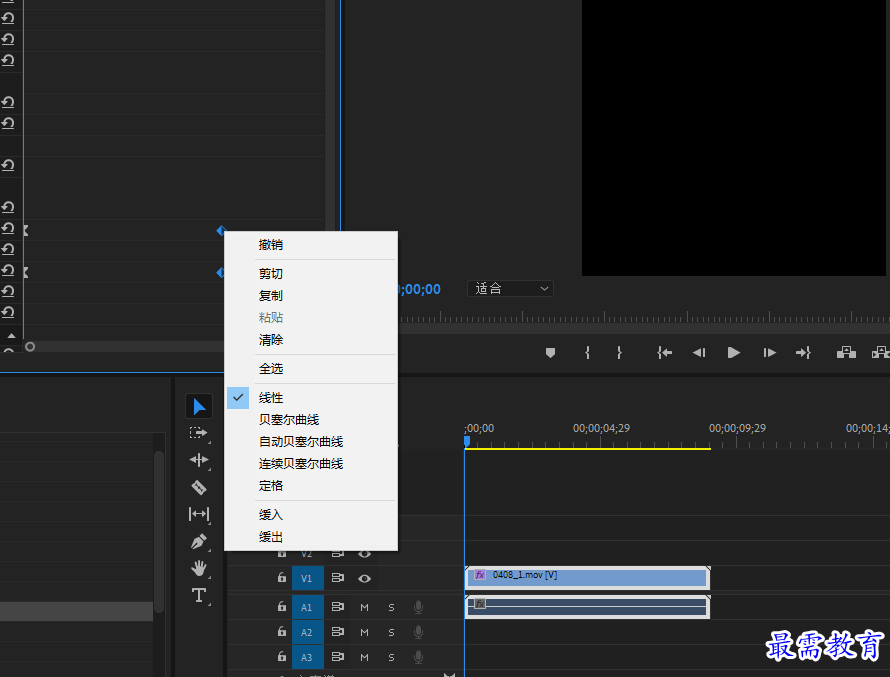
7.执行"文件"|"新建"|"颜色遮罩"对话框,保持默认设置,单击"确定",创建一个与序列大小一致的颜色遮罩.
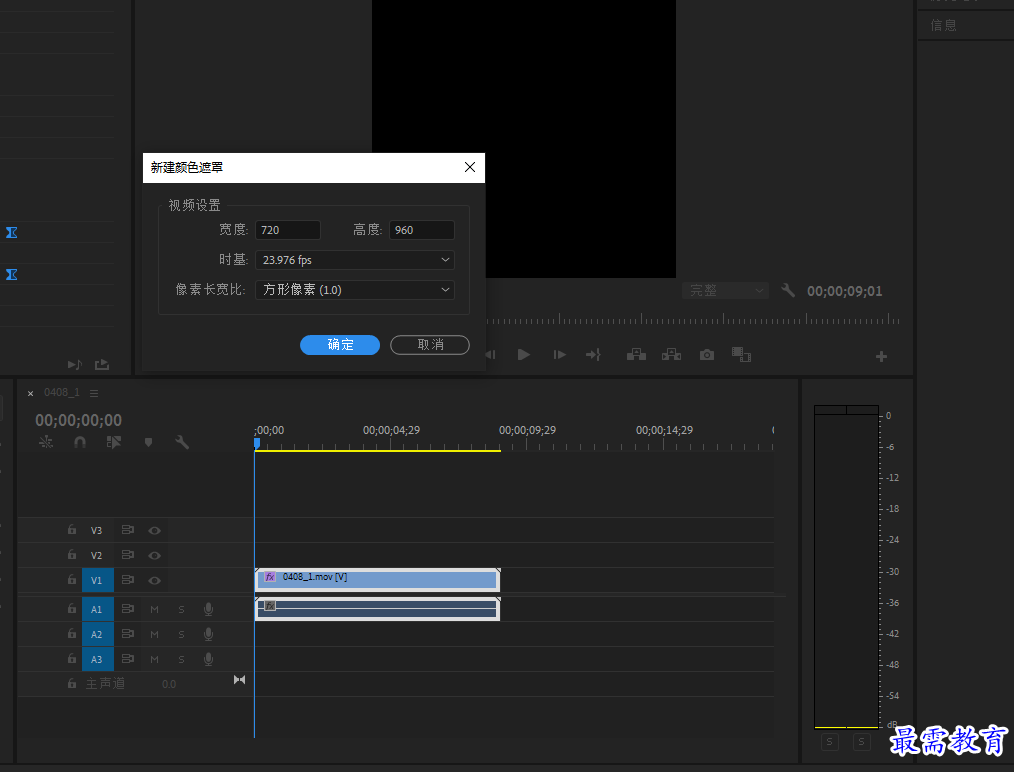
8.弹出"拾色器"对话框,将颜色设置为白色,单击"确定".
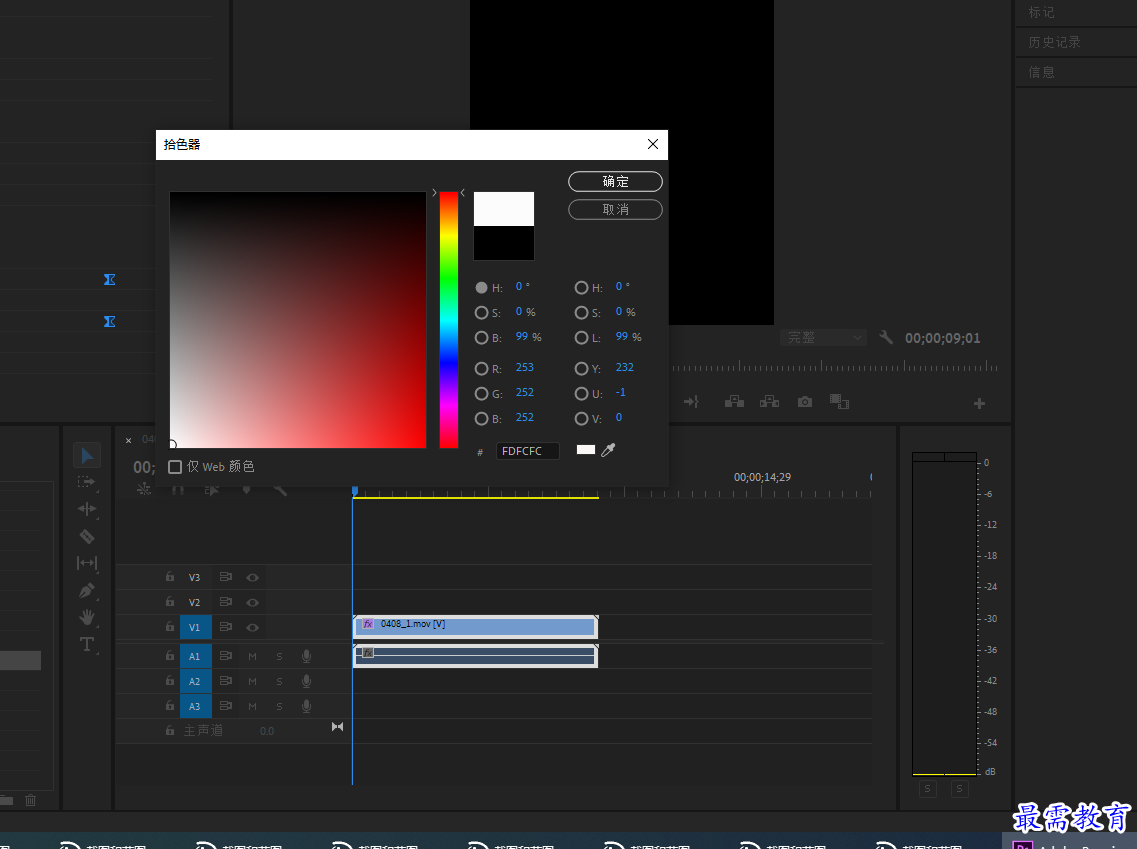
9.在时间轴面板中将素材摆放到V2轨道中,然后在"项目"面板中选择创建的"颜色遮罩"素材添加至V1轨道,并调整素材长度,使其与上方素材对齐.
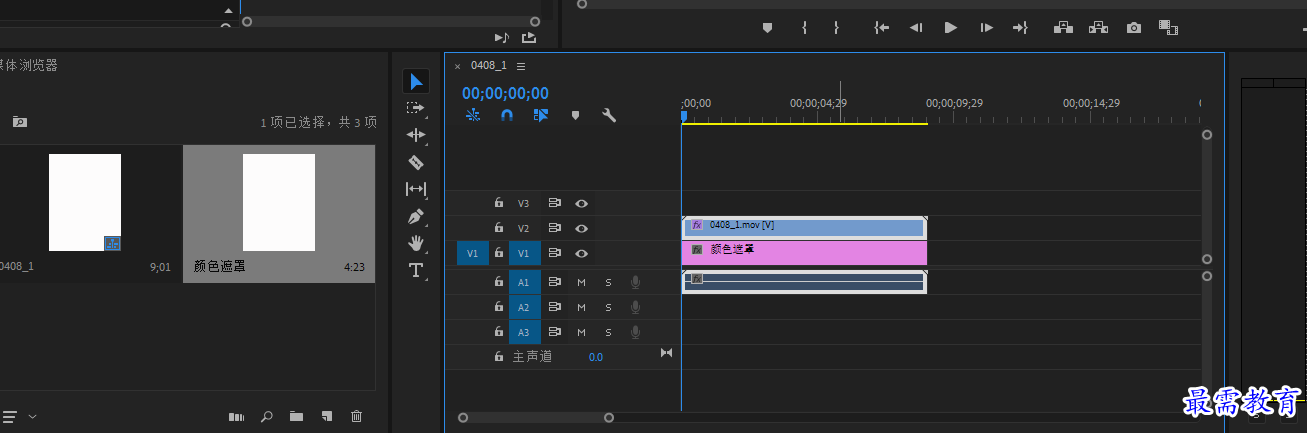
10.完成上述操作后,在"节目"监视器中预览最终动画效果.